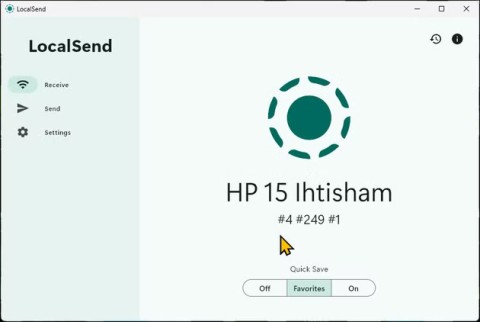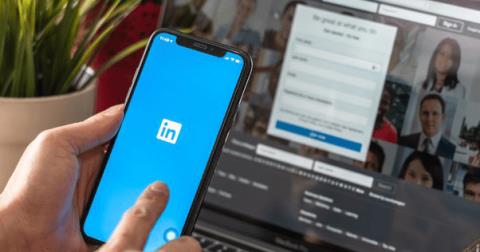プライバシー保護のため、すぐに削除すべきAndroidアプリ10選

あなたのお気に入りのアプリは、独自の目的のためだけに情報を収集するわけではありません。彼らはまた、その情報を第三者と共有しますが、すべて営利目的です。
痕跡を残さずに LinkedIn プロフィールを閲覧したいですか? LinkedIn のプライベート モードでは匿名で閲覧できるため、他のユーザーに自分のプロフィールを閲覧したことが知られることはありません。これは、注目を集めることなく、潜在的なつながりを調査したり、就職の機会を探ったりする場合に特に役立ちます。この記事では、 LinkedInでプライバシー モードを有効にして匿名で閲覧する方法を説明します。
LinkedInのプライバシーモードをオンにする方法
デスクトップのプライバシー モードは、[設定とプライバシー]から有効にできます。これを行うには、ブラウザを開いて LinkedIn アカウントにログインします。右上隅の「Me」ドロップダウンメニューを展開し、 「設定とプライバシー」を選択します。
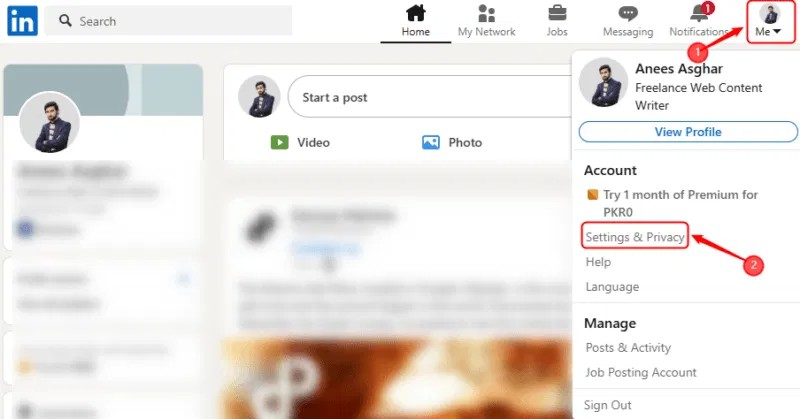
表示セクションに移動し、プロフィール表示オプションをクリックします。
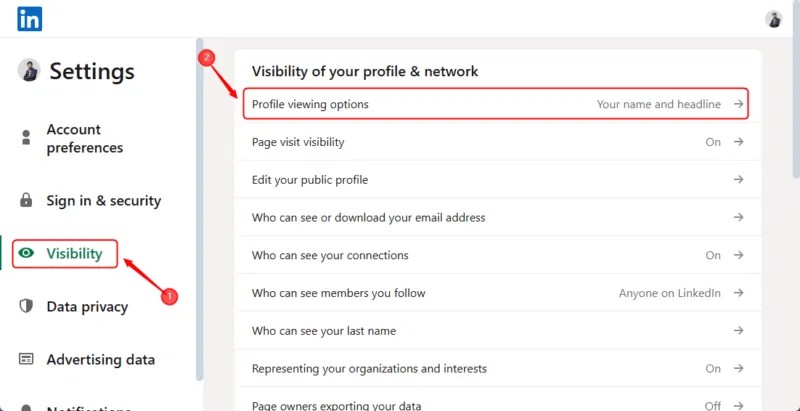
匿名ブラウジングを有効にするには、利用可能なオプションからプライベート モードを選択します。

これで、あなたのプロフィールを閲覧した人には、あなたの名前の代わりに「匿名の LinkedIn メンバー」と表示されるようになります。ただし、プレミアム LinkedIn アカウントをお持ちの場合は、プロフィールの閲覧回数などの限定された詳細は引き続き確認できますが、プライベート モードのユーザーの ID は確認できません。
さらに、LinkedIn でプライベート プロフィール特性を選択できます。これにより、名前とプロフィール写真は非表示になりますが、役職、会社、業種、学歴などの一部詳細は、プロフィールを閲覧した他のユーザーに表示される可能性がある半プライベートな閲覧が可能になります。
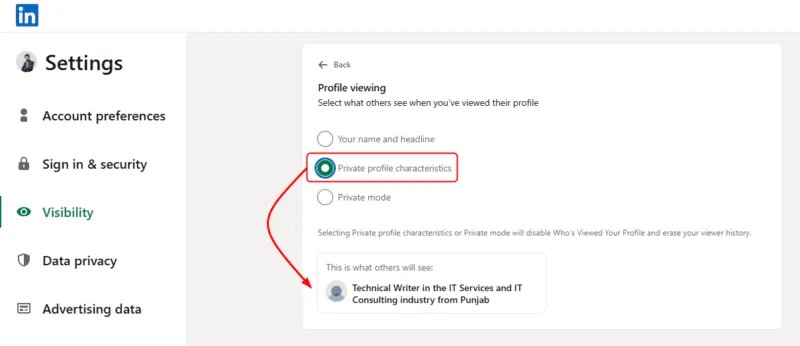
携帯電話で LinkedIn を使用している場合、プライベート モードをオンにするのはコンピューターの場合と同じくらい簡単です。携帯電話で LinkedIn アプリを開き、左上隅にあるプロフィール写真をタップして、メニューから[設定]に移動します。
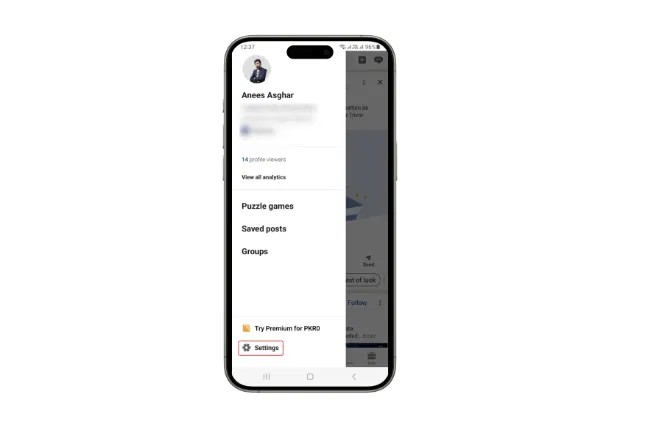
[表示設定]をタップし、[プロフィール表示オプション]を選択します。
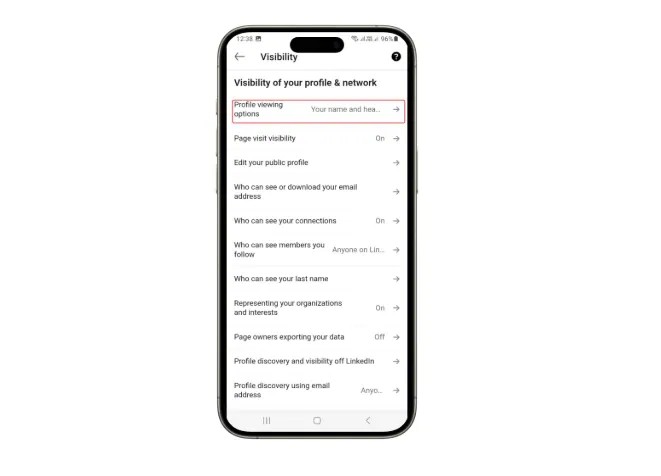
最後に、匿名で閲覧するにはプライベート モードを選択します。
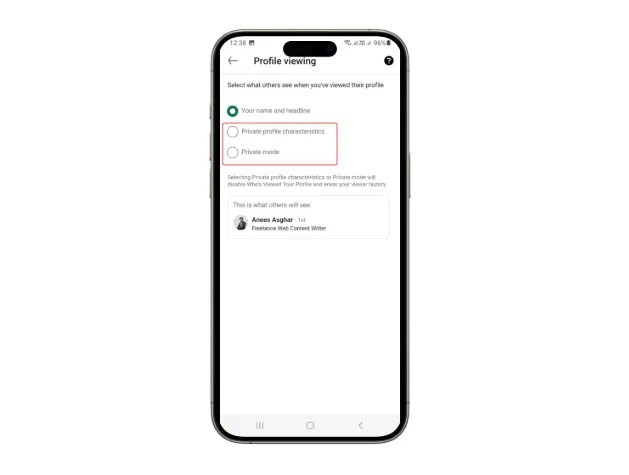
さらに、プライベート プロファイル特性モードを選択して、半プライベート モードで閲覧することもできます。
プライバシー モードは LinkedIn エクスペリエンスにどのような影響を与えますか?
プライベート モードでは匿名で閲覧できますが、可視性が低下したり、接続の機会が減ったりするなどの制限もあります。有効にすると、他の人はあなたが自分のプロフィールを閲覧したことを知ることができませんが、あなた自身も誰があなたのプロフィールを閲覧したかを知ることができなくなります。これにより、あなたが自���のプロフィールを訪問したことを知らない人が連絡を取る可能性が低くなり、つながりが難しくなる可能性があります。求職者にとっては、雇用主はあなたが自分のプロフィールをチェックしたことを知ることができないため、注目される可能性が低くなります。さらに、プライベートモードでは LinkedIn の訪問者分析が無効になり、自分のプロフィールに興味を持っている人が誰なのか確認できなくなります。
あなたのお気に入りのアプリは、独自の目的のためだけに情報を収集するわけではありません。彼らはまた、その情報を第三者と共有しますが、すべて営利目的です。
生活を楽にする、非常に便利なモバイル アプリを 13 個ご紹介します。ぜひ参考にしてください!
LinkedIn は、就職活動に役立つ機能を多数提供しています。つながりを作り、ポジションに直接応募するだけでなく、Open to Work 機能を使用して積極的に仕事を探していることを宣伝し、必要に応じてそのステータスを削除する方法について詳しく説明します。
この記事では、ハードドライブが故障した場合に、アクセスを回復する方法をご紹介します。さあ、一緒に進めていきましょう!
一見すると、AirPodsは他の完全ワイヤレスイヤホンと何ら変わりません。しかし、あまり知られていないいくつかの機能が発見されたことで、すべてが変わりました。
Apple は、まったく新しいすりガラスデザイン、よりスマートなエクスペリエンス、おなじみのアプリの改善を伴うメジャーアップデートである iOS 26 を発表しました。
学生は学習のために特定のタイプのノートパソコンを必要とします。専攻分野で十分なパフォーマンスを発揮できるだけでなく、一日中持ち運べるほどコンパクトで軽量であることも重要です。
Windows 10 にプリンターを追加するのは簡単ですが、有線デバイスの場合のプロセスはワイヤレス デバイスの場合とは異なります。
ご存知の通り、RAMはコンピューターにとって非常に重要なハードウェア部品であり、データ処理のためのメモリとして機能し、ノートパソコンやPCの速度を決定づける要因です。以下の記事では、WebTech360がWindowsでソフトウェアを使ってRAMエラーをチェックする方法をいくつかご紹介します。
スマートテレビはまさに世界を席巻しています。数多くの優れた機能とインターネット接続により、テクノロジーはテレビの視聴方法を変えました。
冷蔵庫は家庭ではよく使われる家電製品です。冷蔵庫には通常 2 つの部屋があり、冷蔵室は広く、ユーザーが開けるたびに自動的に点灯するライトが付いていますが、冷凍室は狭く、ライトはありません。
Wi-Fi ネットワークは、ルーター、帯域幅、干渉以外にも多くの要因の影響を受けますが、ネットワークを強化する賢い方法がいくつかあります。
お使いの携帯電話で安定した iOS 16 に戻したい場合は、iOS 17 をアンインストールして iOS 17 から 16 にダウングレードするための基本ガイドを以下に示します。
ヨーグルトは素晴らしい食べ物です。ヨーグルトを毎日食べるのは良いことでしょうか?ヨーグルトを毎日食べると、身体はどう変わるのでしょうか?一緒に調べてみましょう!
この記事では、最も栄養価の高い米の種類と、どの米を選んだとしてもその健康効果を最大限に引き出す方法について説明します。
睡眠スケジュールと就寝時の習慣を確立し、目覚まし時計を変え、食生活を調整することは、よりよく眠り、朝時間通りに起きるのに役立つ対策の一部です。
レンタルして下さい! Landlord Sim は、iOS および Android 向けのシミュレーション モバイル ゲームです。あなたはアパートの大家としてプレイし、アパートの内装をアップグレードして入居者を受け入れる準備をしながら、アパートの賃貸を始めます。
Bathroom Tower Defense Roblox ゲーム コードを入手して、魅力的な報酬と引き換えましょう。これらは、より高いダメージを与えるタワーをアップグレードしたり、ロックを解除したりするのに役立ちます。